Network yapısı karmaşık bir hal aldığı için buluttaki ağ bağlantısını ve performans sorunlarını teşhis etmekte bir o kadar zor olabilir. Azure Program yöneticileri sanal makine kullanırken çeşitli senaryolarda ağ bağlantısını kontrol etmek için yeni bir özelliği preview olarak duyurduklarını açıkladılar.
Azure Network Watcher Bağlantı Kontrolü özelliği, altyapıdaki bağlantı sorunlarını bulmak için gereken süreyi büyük ölçüde azaltmaya yardımcı olur. Döndürülen sonuçlar, bir bağlantı sorununun bir platformdan mı yoksa potansiyel bir kullanıcı yapılandırmasından mı kaynaklanıp kaynaklanmadığına dair değerli bilgiler sağlayabilir. Network Watcher Bağlantı Kontrolü, PowerShell, Azure CLI ve REST API’sını kullanarak Azure portalından alınabilir.
Bağlantı Kontrolü, bir VM’den bir VM’e, bir VM’den external bir uç noktaya veya bir VM’den on-premisedeki bir uç noktaya gibi çeşitli senaryoları destekler. Ortak ve tipik bir ağ topolojisinden yararlanan aşağıdaki örnek, Bağlantı Kontrolünün Azure portalı kullanarak ağ ulaşılabilirlik sorunlarının çözümüne nasıl yardımcı olabileceğini göstermektedir. Çok katmanlı bir web uygulamasını barındıran bir VNet ve dört alt ağ arasında bir uygulama alt ağı ve bir veritabanı alt ağı bulunmakta.
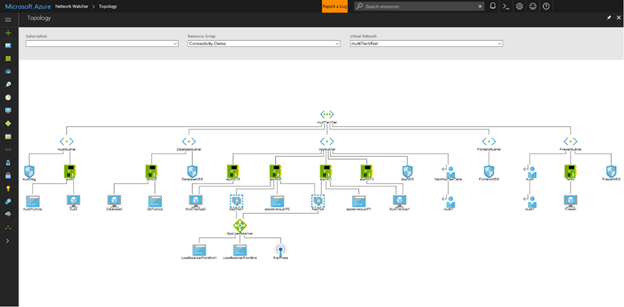
Azure portalında, Azure Network Watcher’a gidin ve Network Diagnostic Tools’un altındaki Connectivity Check (Bağlantı Kontrolü) üzerine tıklayın. Buraya geldiğinizde, Kaynak ve Hedef sanal makineyi belirtebilir ve bağlantı kontrolünü başlatmak için “Check” düğmesini tıklayabilirsiniz.
Bağlantı kontrolü tamamlandıktan sonra ulaşılma veya ulaşılmama durum bilgisi. Hop sayısı, varış noktasına ulaşmak için minimum, ortalama ve maksimum geçikme süreleride bilgi olarak verilir.
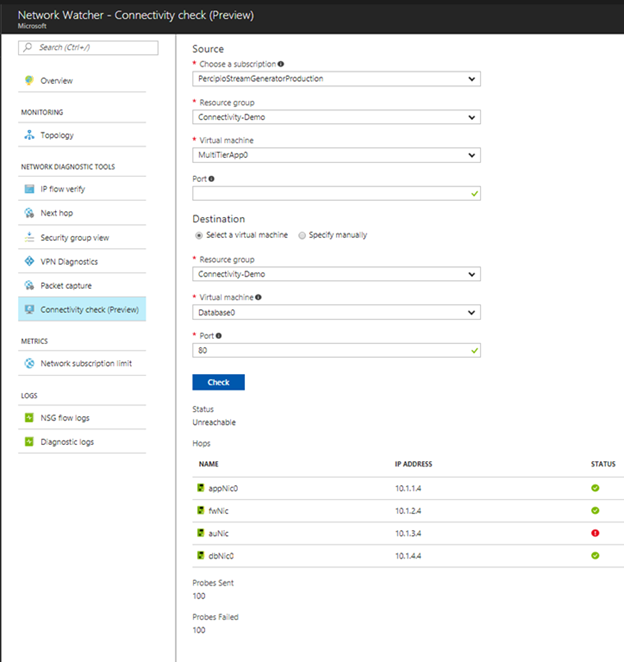
Bu örnekte, uygulama çalıştıran VM katmanından veritabanı çalıştıran VM katmanına bir bağlantı kontrolü yapılıyor. Durum ulaşılamaz olarak geri dönüyor ve hop’lardan bir tanesi kırmızı bir durum belirtti. Atlamaya tıklandığında tüm trafiği ve uçtan-uca bağlantıyı engelleyen bir NSG kuralının varlığını anlaşılıyor.
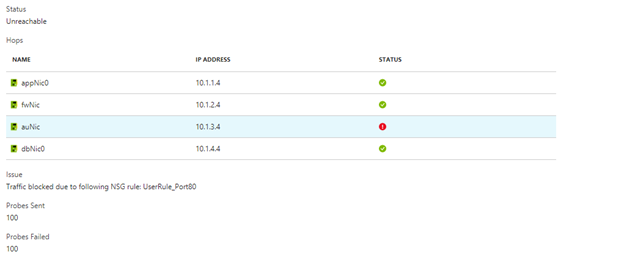
NSG kural yapılandırmasındaki hata giderilip aynı bağlantı kontrolü tekrar yapıldığında kaynak ve hedef arasındaki şebeke gecikmesi ve atlama bilgilerinin geldiği görülüyor.
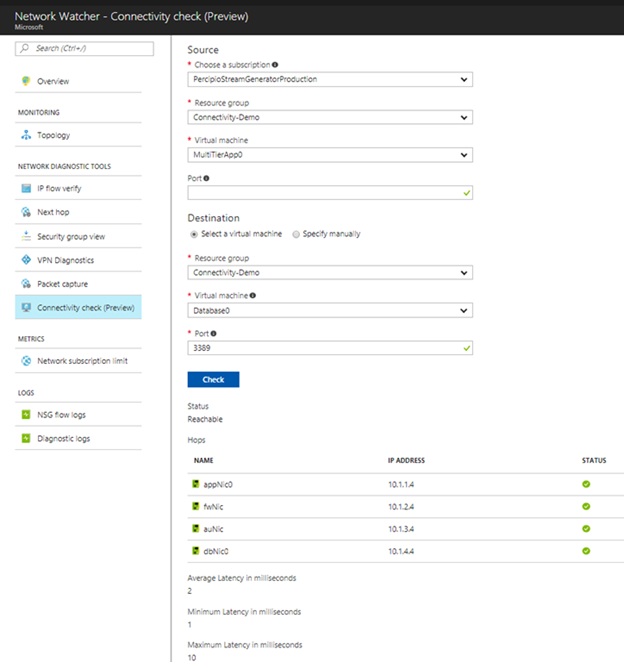
Bağlantı Denetimi için hedef bir IP adresi, bir FQDN veya bir ARM URI olabilir.
Bir başka Azure yazısında görüşmek üzere.
Ka®a
 ;?>
;?>